
Lien vers une page Web, une adresse courriel ou une page dans Pages sur iPhone
Vous pouvez changer n’importe quel texte en lien menant vers un signet (dans un document de traitement de texte) ou une autre page (dans un document de mise en page) ou ouvrant une page Web ou un courriel.
Pages détecte automatiquement les adresses Web (URL) valides et les adresses courriel, et les stylise (par exemple, en les soulignant ou en modifiant leur couleur) pour indiquer que ces liens sont actifs. Vous pouvez modifier ces liens ou les désactiver pour qu’ils s’affichent et se comportent comme du texte normal. Si vous ne voulez pas que Pages détecte les liens automatiquement, vous pouvez désactiver la mise en forme automatique des liens.
Ajouter un lien
Sélectionnez le texte que vous souhaitez convertir en lien, puis touchez Lien.
Placez votre iPhone dans l’orientation Paysage ou touchez
 pour afficher Lien.
pour afficher Lien.Touchez Lien vers et choisissez un type de lien (Page Web, Adresse courriel, Page ou Signet).
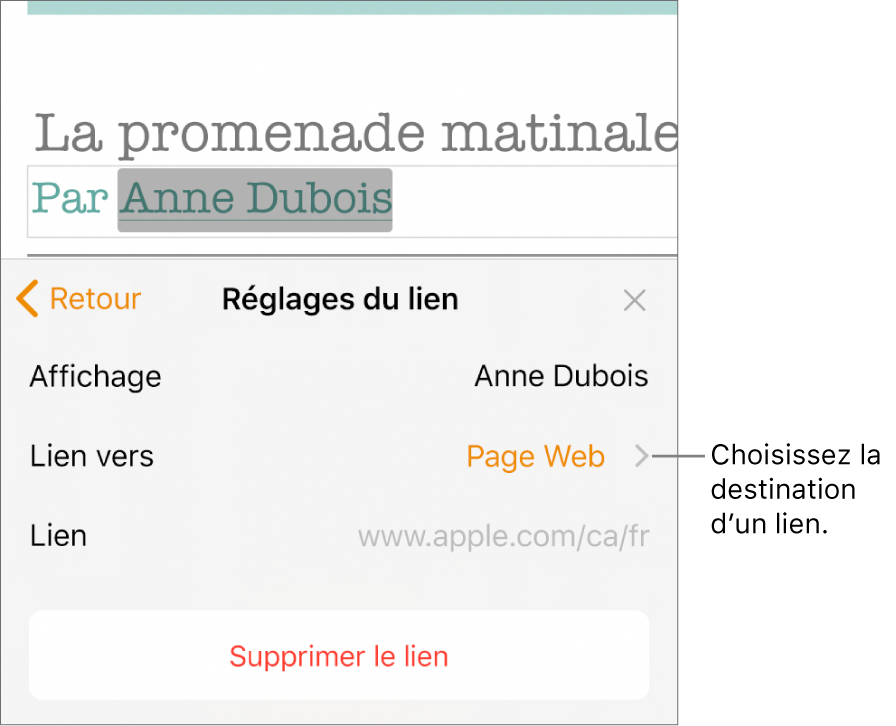
Précisez la destination :
Page Web : Ouvre une page Web dans un navigateur. Dans le champ Afficher, entrez le texte à afficher pour les lecteurs. Par exemple, vous pourriez vouloir afficher le nom du domaine et non l’intégralité de l’adresse Web. Dans le champ Lien, entrez l’URL de la page Web.
Adresse courriel : Ouverture d’un courriel adressé à l’adresse indiquée dans le champ À. Dans le champ Afficher, entrez le texte à afficher pour les lecteurs. Par exemple, vous pourriez vouloir afficher le nom du destinataire et non l’intégralité de l’adresse courriel. Saisissez un objet dans le champ Objet ou laissez-le vide.
Page : Mène à une autre page du document. Touchez la vignette de page sous Lien vers, puis touchez le numéro de page de destination. Dans le champ Afficher, entrez le texte à afficher pour les lecteurs.
Signet : Mène au texte que vous avez mis en signet. Touchez le signet que vous voulez associer. Dans le champ Afficher, entrez le texte à afficher pour les lecteurs.
Pour vérifier la destination, touchez le bouton Ouvrir le lien, Rédiger un courriel, Aller à la page ou Aller aux signets.
Si vous n’avez pas besoin de vérifier le lien, touchez le document pour fermer les commandes.
Modifier ou désactiver un lien
Touchez le texte lié (dans une cellule de tableau, touchez d’abord la cellule, puis touchez le lien).
Dans l’éditeur de lien, touchez Réglages du lien.
Apportez vos modifications ou touchez Supprimer le lien.
Lorsque vous supprimez un lien, le texte de celui-ci est conservé, mais sa mise en forme est supprimée et le lien n’est plus actif.
Lorsque vous avez terminé, touchez le document pour fermer les commandes.
Désactiver la mise en forme automatique des liens
Si vous ne voulez pas que Pages transforme les URL de sites Web et les adresses courriel en liens actifs, vous pouvez désactiver la mise en forme automatique.
Touchez
 en haut de l’écran.
en haut de l’écran.Touchez Réglages, puis Correction automatique.
Désactivez Appliquer le style de lien.
Les liens n’ont plus l’air d’en être, mais ils sont quand même actifs à moins que vous désactiviez également « Détecter automatiquement les liens ».
Le réglage s’applique au nouveau texte que vous saisissez dans tous les documents Pages. La modification n’a pas d’incidence sur les liens existants.